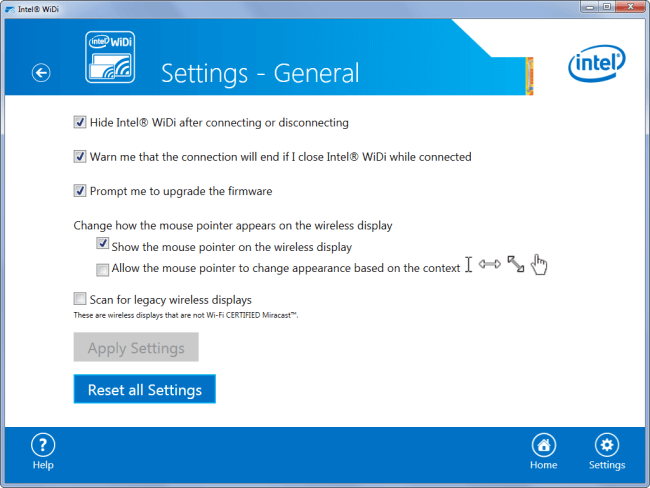روش های مختلفی برای اتصال گوشی اندرویدی به تلویزیون وجود دارد. در این گفتار با ما باشید تا شما را با انواع روش های اتصال گوشی به تلویزیون اشنا کنیم.
اگر بنا به هر دلیلی تمایل دارید که گوشی یا تبلت اندرویدی خود را به تلویزیون وصل کنید و از نمایشگر محتوای آن بر روی صفحه نمایش بزرگ تلویزیون لذت ببرید، این مقاله بهترین راهنمایی را در اختیارتان قرار میدهد. در این مقاله قصد داریم که به معرفی روش های وصل کردن گوشی اندرویدی به تلویزیون (وایرلس و باسیم) بپردازیم.
این روزها شاهد رونمایی و معرفی نسل جدید اسمارت فون ها هستیم که کاربرد و کارکرد آنها در زمینه های مختلف به بیشترین میزان ممکن افزایش یافته است و می توانید به بهترین نحو ممکن استفاده کنید. اما چند سالی است که برنامه های مختلفی در راستای اتصال گوشی به تلویزیون رونمایی شده است که مشکلات خاص خود را دارند و اما این پایان ماجرا نیست.
روش هایی که در چند سال اخیر رونمایی شدند، یا وصل نمی شدند و یا در صورت وصل شدن، بسیار کند و آهسته بودند که گویی شما در حال تماشای صحنه آهسته هستید. اما اکثر این برنامه یا جایگزین شده اند و یا ارتقا پیدا کرده اند که عموم کاربران می توانند از آنها در این راستا استفاده کنند.
با این حال در طی این سال ها، برخی آپدیت ها در این زمینه انجام شده است که در این زمینه شما را به بهترین شیوه ممکن همراهی می کنند و می توانید با استفاده از این آپدیت ها که یا بصورت بی سیم یا با سیم هستند، استفاده کنید. با تکراتو همراه باشید.
آموزش تصویری اتصال گوشی اندرویدی به تلویزیون
اتصال گوشی اندرویدی به تلویزیون یکی از اقداماتی است که این روزها کاربران دستگاههای اندرویدی به شدت نسبت به انجام آن علاقمندی نشان میدهند.
هنگامی که یک تبلت یا گوشی اندرویدی را به تلویزیون متصل کنید، میتوانید محتوای صفحه نمایش گوشی را بر روی تلویزیون به تصویر بکشید یا اصطلاحا آینه کنید.
بیشتر بخوانید:
- ارسال ویدئو با حجم بالا از طریق واتس اپ
- تلگرام آلفا (Telegram Alpha) بدون فیلتر برای دسکتاپ
- چگونه آیفون خود را به عنوان یک هات اسپات وای فای موبایل تنظیم کنیم
- آموزش کار با اسنپ چت
- بهترین تکنولوژی های پزشکی در سال 2020
این امر در بسیاری از شرایط میتواند به مراتب کاربردی باشد. به عنوان مثال تصور کنید که به پیکنیک خانوادگی رفتهاید و حال قصد دارید که عکسهای یادگاری آن را به سایرین نشان دهید. در این شرایط با وصل کردن گوشی اندرویدی به تلویزیون میتوانید تمام این تصاویر را در تلویزیون به معرض نمایش قرار دهید.
اما چه روش های وجود دارند که با استفاده از آنها میتوانیم گوشی یا تبلت اندرویدی را به تلویزیون وصل کنیم؟ برای انجام این عمل میتوانید از روش های مختلفی استفاده کنید که در ادامه مقاله به آنها اشاره میکنیم.
این روش ها شامل موارد وایرلس یا بیسیم و باسیم میشوند. پیش از ادامه مقاله توصیه میکنیم که اگر از تلویزیون و گوشی برند سامسونگ استفاده میکنید، برنامه Smart View را برای نمایش محتوای گوشی در تلویزیون استفاده کنید.
اما اگر تلویزیون شما محصولی از برند سامسونگ نیست، باید از سایر روش هایی که در ادامه به شرح آنها میپردازیم برای وصل کردن گوشی اندرویدی به تلویزیون استفاده کنید. بنابراین در این مقاله قصد داریم که به آموزش روش های وایرلس و باسیم وصل کردن گوشی اندرویدی به تلویزیون بپردازیم.
اما پیش از این به طوز مختصر، شیوه اتصال گوشی سامسونگ به تلویزیون را برایتان شرح میدهیم.
نحوه اتصال گوشی سامسونگ به تلویزیون
گوشی های سامسونگ دارای برنامه ای کاربردی به نام Smart View در نسل جدید و Screen Mirror در نسل های قبل از اندروید 9 هستند که اگر شما گوشی سامسونگ داشته باشید می توانید از این قابلیت ها بصورت رایگان برای اتصال گوشی سامسونگ به تلویزیون استفاده کنید.
توجه داشته باشید گوشی های هوشمند سامسونگ که دارای اندروید 8 و قدیمی تر هستند، شاید مجهز به برنامه Screen Mirror نباشند. در ادامه مراحل را به ترتیب توضیح خواهیم داد و شما نیز باید مرحله به مرحله پیش بروید.
1- ابتدا باید وارد تنظیمات تلویزیون شوید و سپس تلویزیون را با استفاده از کابل لن یا وای فای به اینترنت متصل کنید.
2- گوشی را به مودمی که تلویزیون را به آن متصل کرده اید، متصل کنید.
3- همانند تصویر ذیل، گزینه Smart View را در گوشی فعال کنید و سپس گزینه Connect to Tv را انتخاب کنید.
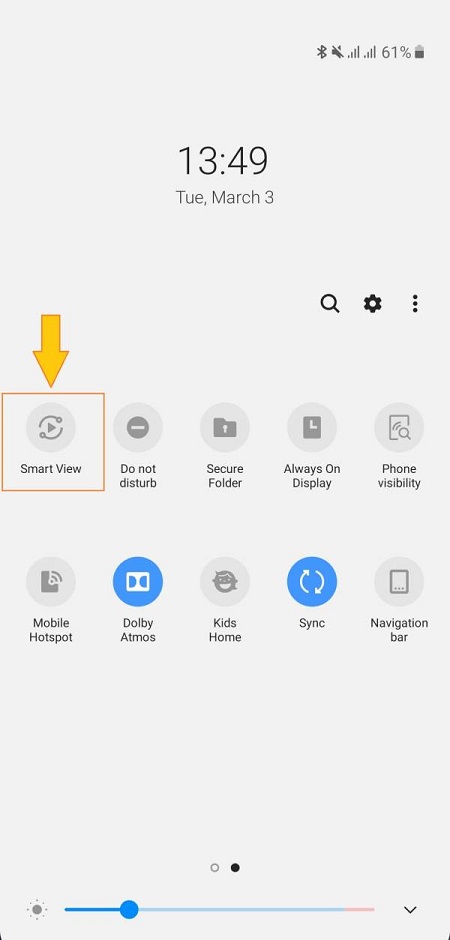
4- گوشی شروع به Scan کردن دیوایس های مرتبط می کند و در طی چند ثانیه می توانید نام تاویزیون را مشاهده کنید که باید بر روی آن کلیک کنید تا هر دو به یکدیگر Connect شوند.
5- در مرحله اول Pair شدن گوشی و تلویزیون، کد 4 رقمی بر روی تلویزیون (نسل جدید) مشاهده خواهید کرد که باید آنرا در گوشی وارد کنید تا عملیات اتصال گوشی سامسونگ به تلویزیون انجام شود.
بیشتر بخوانید:
- بیشترین لایک در اینستاگرام
- رکورد لایو اینستاگرام
- پربازدیدترین ویدیوهای یوتیوب با بیش از 35 میلیارد بار مشاهده
- بهترین یوتیوبرها و استریمرهای ایرانی
- بهترین برند سیگار ؛ با محبوب ترین و پرفروش ترین برندهای سیگار آشنا شوید
هم اکنون گوشی شما به تلویزیون متصل شده است و می توانید محیط کاربری گوشی را در تلویزیون مشاهده کنید. به همین سادگی!
اما همانطور که ابتدا عرض کردیم، در صورتی که گوشی یا تلویزیون شما سامسونگ نباشد، باید از سایر روش های موجود که در ادامه شرح میدهیم استفاده کنید.
اتصال گوشی اندرویدی به تلویزیون
در قدم اول باید سعی کنید تا گوشی اندرویدی و تلویزیون خود را به یک شبکه وای فای متصل کنید. اگر تلویزیون شما هوشمند باشد، انجام این عمل به سادگی امکانپذیر میشود.
تلویزیونهای هوشمند برندهایی همچون الجی، سامسونگ، سونی، فیلیپس، پاناسونیک و غیره از این قابلیت پشتیبانی میکنند. علاوه بر این، برخی از شرکتها در برخی از مدلهای تلویزیونهای هوشمند خود امکان پشتیبانی از قابلیت “وای فای دیرکت” (Wi-Fi Direct) را هم ارائه مینمایند که به مراتب پروسه وصل کردن گوشی اندرویدی به تلویزیون را سادهتر میکند.

بنابراین اگر شما یک تلویزیون هوشمند اندرویدی داشته باشید، برای اتصال آن به گوشی اندرویدی با هیچ مشکل خاصی مواجه نمیشوید و به راحتی قادر به انجام این عمل خواهید بود. دقت داشته باشید که سعی کنید در این شرایط اپلیکیشنهای کاربردی همچون iMediaShare را در گوشی اندرویدی خود نصب کنید و از طریق آن محتوای گوشی را در نمایشگر تلویزیون آینه نمایید.
اما اگر تلویزیون شما هوشمند نباشد تکلیف چیست؟ در این شرایط ممکن است موضوع کمی پیچیدهتر شود. در این شرایط هم میتوانید با توجه به وضعیت و امکانت خود از روشهای مختلفی برای وصل کردن گوشی اندرویدی به تلویزیون استفاده کنید.
یکی از این روشها مربوط به بهکارگیری دانگل کروم کست (Chromecast) میشود! کروم کست دانگل کوچکی است که توسط شرکت گوگل طراحی و عرضه شده و شبیه به یک فلش مموری کوچک به نظر میرسد.
کروم کست میتوانید به پورت HDMI تلویزیون متصل شود و قابلیت نمایش بیسیم محتوای گوشی یا تبلت اندرویدی بر روی نمایشگر تلویزیون را ارائه کند.
بیشتر بخوانید:
- بهترین گوشی های زیر 3 میلیون تومان در سال 2020
- بهترین گوشی های زیر 2 میلیون تومان در سال 2020
- راهنمای خرید بهترین گوشی شیائومی 2020 بازار
- راهنمای خرید بهترین گوشی هواوی 2020 در بازار
- بهترین گوشی های زیر 5 میلیون تومان در سال 2020
- بهترین گوشی های زیر 4 میلیون تومان در سال 2020
اتصال گوشی اندرویدی به تلویزیون با میراکست
برای برقراری ارتباط و وصل کردن گوشی اندرویدی به تلویزیون روش های بیسیم مختلفی وجود دارند که میتوانید بنا به شرایط خود از آن ها استفاده کنید.
یکی از این روش ها میراکست (Miracast) نام دارد. میراکست یک شبکه Ad-hoc را مابین گوشی اندرویدی و تلویزیون ایجاد میکند و امکان برقراری ارتباط مابین دو دستگاه مذکور را فراهم میآورد. اما در چه شرایطی میتوانیم از میراکست استفاده کنیم؟
برای استفاده از میراکست باید حتما تلویزیون شما از این استاندارد یا قابلیت پشتیبانی کند. اگر تلویزیونتان از این ویژگی پشتیبانی به عمل آورد، برای برقرار ارتباط مابین گوشی و تلویزیون نیاز به هیچ قطعه سخت افزاری دیگری نخواهید داشت. البته اگر تلویزیون شما از میراکست پشتیبانی نکند، میتواند دانگل میراکست را خریداری و بدین صورت امکان اتصال گوشی به تلویزیون را محقق سازید.
گوشی اندرویدی شما هم برای پشتیبانی از قابلیت میراکست باید حتما از اندروید 4.2 یا نسخه های بالاتر آن بهرهمند باشد. برای اینکه متوجه شوید تلویزیون شما از قابلیت میراکست (Miracast) پشتیبانی میکند یا خیر؟

برای بررسی این موضوع باید به کتابچه و دفترچه راهنمای تلویزیون خود مراجعه کنید یا یک جستجوی ساده در اینترنت داشته باشید و مشخصات مدل تلویزیون خود را مرور کنید. اگر تلویزیون از میراکست پشتیبانی کرد و گوشی اندرویدی شما هم حداقل از اندروید 4.2 بهرهمند باشد، به راحتی میتوانید نسبت به اتصال گوشی اندرویدی به تلویزیون وارد عمل شوید. بدین منظور به شرح زیر عمل کنید:
- از منوی تنظیمات تلویزیون خود قابلیت میراکست (Miracast) را فعال کنید.
- قابلیت میراکست را در گوشی خود فعال و اتصال بیسیم مابین میراکست تلویزیون و گوشی را برقرار سازید.
مراحل وصل کردن گوشی به میراکست تلویزیون به صورت کلی به شرح فوق است اما نحوه دقیق انجام این کار ممکن است مابین تلویزیون ها و منوی گوشی های مختلف کمی متفاوت باشد. برای کسب اطلاعات دقیق در مورد نحوه وصل کردن گوشی خود به تلویزیون با استفاده از قابلیت میراکست (Miracast) با استفاده از دفترچه رانمای تلویزیون اقدام کنید.
اتصال گوشی اندرویدی به تلویزیون با استفاده از کروم کست
اما روش وایرلس یا بیسیم بعدی که با استفاده از آن میتوانید گوشی اندرویدی خود را به تلویزیون وصل کنید، مربوط به بکارگیری دانگل کروم کست گوگل (Google Chromecast) میشود.
کروم کست یک دانگل کوچک و شبیه به فلش مموری است که به تلویزیون ها متصل میشود و سپس امکان برقراری ارتباط مابین تلویزیون و گوشی اندرویدی را فراهم میکند. در نظر داشته باشید که برای اتصال گوشی به تلویزیون با استفاده از این کروم کست حتما باید گوشی شما حداقل از اندروید 4.4.2 بهرهمند باشد.

گوگل در سال 2013 یک دانگل اختصاصی با نام کروم کست (Chromecast) را معرفی کرد. این دانگل که شبیه به یک فلش مموری است، میتواند به تلویزیون، کامپیوتر یا هر صفحه نمایش واجد شرایط دیگری متصل شده و سپس با گوشی هوشمندتان ارتباط برقرار کند و بدین صورت محتوای آن را بر روی نمایشگر بزرگتر تلویزیون یا کامپیوتر به تصویر بکشد. به این عمل اصطلاحا آینه کردن نمایشگر گوشی بر روی تلویزیون یا کامپیوتر گفته میشود.
بیشتر بخوانید:
- بهترین گوشی های هوشمند 2020
- بهترین گوشی های هوشمند میان رده 2020
- بهترین گوشی های 2020 سامسونگ
- بهترین گوشی های 2020 اپل
سرویسی که با استفاده از آن قابلیت اتصال گوشی به تلویزیون در اختیار کاربر قرار میگیرد، سرویس گوگل هوم (Google Home) نام دارد. هم اکنون برای اینکه از این سرویس استفاده کنید نیازمند وجود یکی از سه شرط زیر خواهید بود:
- یک تلویزیون اندرویدی در اختیار داشته باشید. (Android TV)
- اسپیکرهای اختصاصی پشتیبانی کننده از قابلیت کروم کست گوگل را در اختیار داشته باشید. (Compatible Android Devices)
- دانگل کروم کست را در اختیار داشته باشید تا بتوانید هر نمایشگری را با گوشی خود در ارتباط کنید. (Google Chromecast)
با استفاده از قابلیت گوگل هوم (Google Home) گوشی شما به یک کنترل کننده از راه دور تبدیل میشود. شما میتوانید از طریق این قابلیت و با وصل کردن گوشی به تلویزیون نسبت به پخش ویدیوهای ذخیره شده در گوشی در نمایشگر تلویزیون اقدام کنید و در همین حین و بدون بروز هیچ مشکلی، تحت شرایط خاص از گوشی هوشمندتان به منظور گشت و گذار در تلگرام یا اینترنت استفاده کنید.
دقت داشته باشید که با استفاده از دانگل کروم کست (Chromecast) و برنامه گوگل هوم (Google Home) میتوانید محتوای گوشی اندرویدی و همچنین آیفون و آیپدهای اپل را آینه نمایید. بنابراین اگر از آیفونها یا آیپدهای اپل استفاده میکنید، باز هم قادر به وصل کردن گوشی به تلویزیون با استفاده از دانگل کروم کست (Chromecast) و برنامه گوگل هوم (Google Home) خواهید بود.
بیشتر بخوانید:
- بهترین لپ تاپ های زیر 6 میلیون تومان
- بهترین لپ تاپ های اقتصادی 2020
- بهترین لپ تاپ های گیمینگ 2020
- بهترین لپ تاپ های 2020 دل
- بهترین لپ تاپ های 2020 ایسر
- بهترین لپ تاپ های 2020 ایسوس
- بهترین لپ تاپ های 2020 لنوو
آموزش اتصال گوشی اندرویدی به تلویزیون با گوگل کست
حال باید با استفاده از برنامه گوگل هوم (Google Home) نسبت به وصل کردن گوشی به تلویزیون و ایجاد ارتباط مابین آن دو اقدام کنید. دقت داشته باشید که برای وصل کردن گوشی به تلویزیون باید دستگاه اندرویدی شما حداقل از سیستم عامل اندروید 4.1 بهرهمند باشد و اگر از آیفونهای اپل استفاده میکنید باید سیستم عامل آن حداقل آی او اس 7.0 باشد. به منظور برقراری ارتباط مابین گوشی و تلویزیون اندرویدی مراحل زیر را طی کنید:
علاوه بر روش های فوق یک روش دیگر هم برای اتصال بیسیم گوشی به تلویزیون وجود دارد که به آن استاندارد WiDi گفته میشود. واژه WiDi مخفف عبارت Wireless Display به معنای “نمایش وایرلس (بیسیم)” بوده و به صورت اختصاصی توسط شرکت اینتل (Intel) توسعه داده شده است.
این استاندارد با قابلیت وای فای دایرکت (Wi-Fi Direct) در ارتباط بوده و با هدف رقابت با قابلیت ایرپلی (AirPlay) اپل ارائه شده است. برای اینکه بتوان با استفاده از این قابلیت گوشی اندرویدی و تلویزیون را به یکدیگر وصل کرد، باید حتما تلویزیون شما از قابلیت WiDi پشتیبانی کند، در غیر این صورت میتواند دانگل اختصاصی WiDi را خریداری و ضمن اتصال آن به پورت HDMI تلویزیون، امکان پشتیبانی از استاندارد WiDi را برای آن به ارمغان آورید.
بیشتر بخوانید:
- بهترین آنتی ویروس های اندروید 2020
- بهترین نرم افزارهای پخش ویدیو اندروید 2020
- بهترین اپلیکیشن های سفر اندروید 2020
- بهترین اپلیکیشن های خبرخوان اندروید 2020
- بهترین پرینترهای رنگی لیزری 2020
- بهترین عینک های واقعیت مجازی در سال 2020
- بررسی مشخصات فنی سونی PS4 Pro
- بهترین هارد اکسترنال 2020 ؛ دنیا را ذخیره کن!
- بهترین هدفون بی سیم سال 2020
- بهترین فلش مموری های 2020
منبع: pcmag